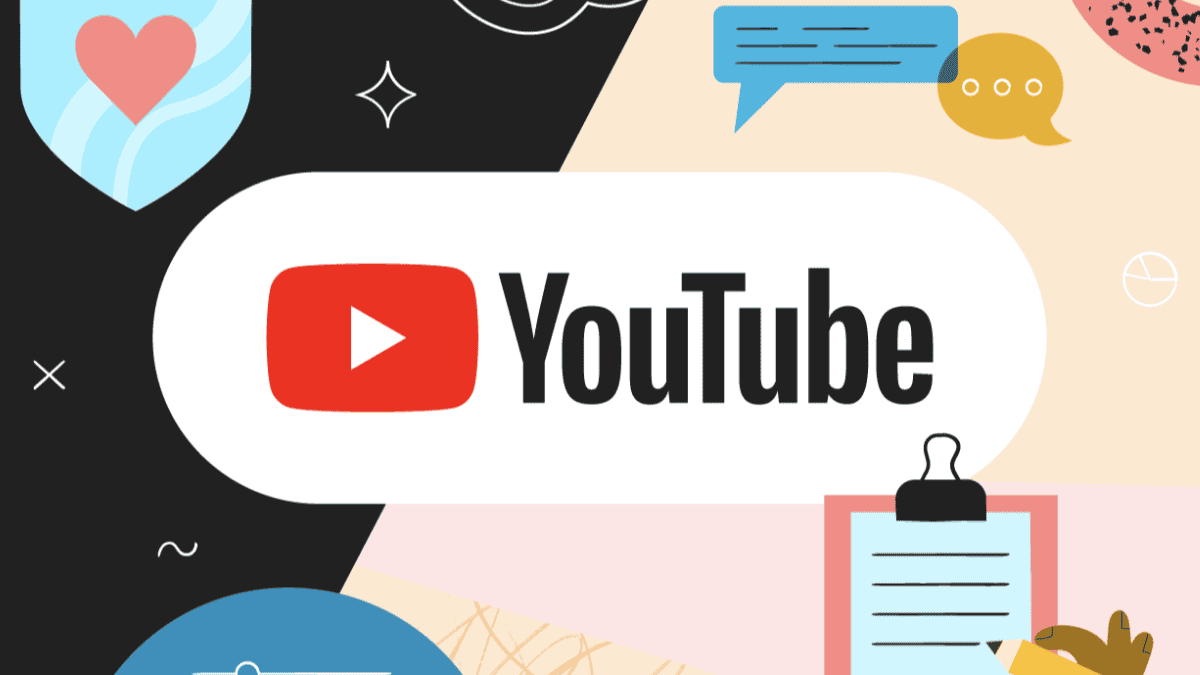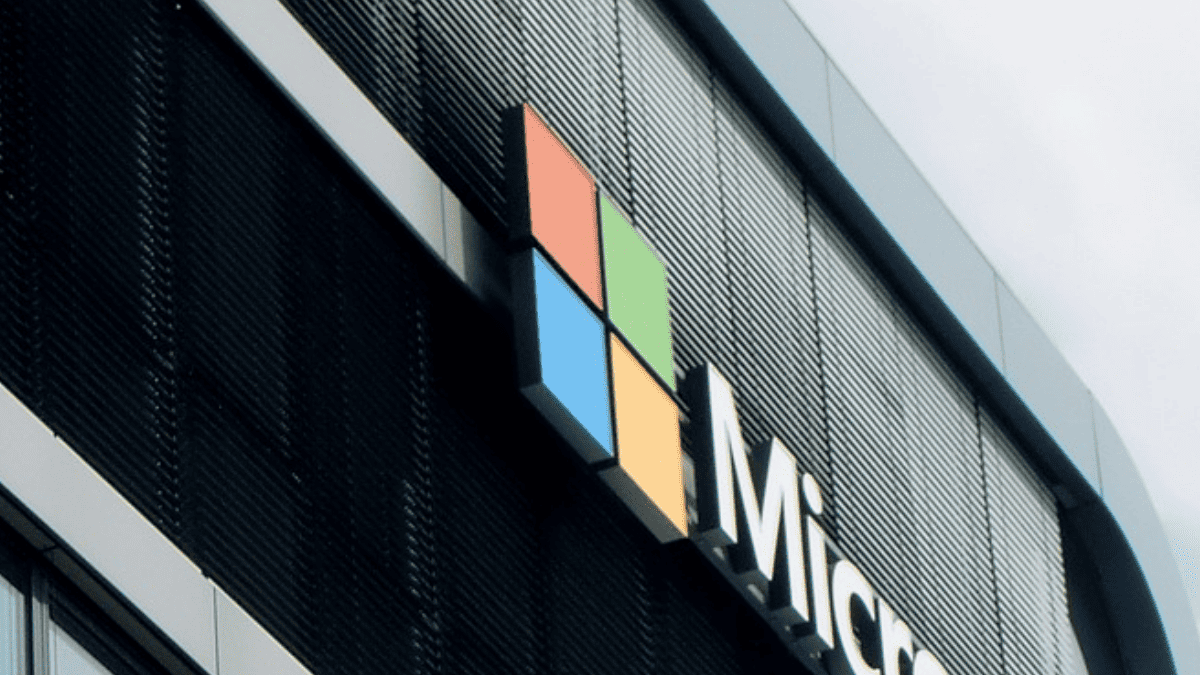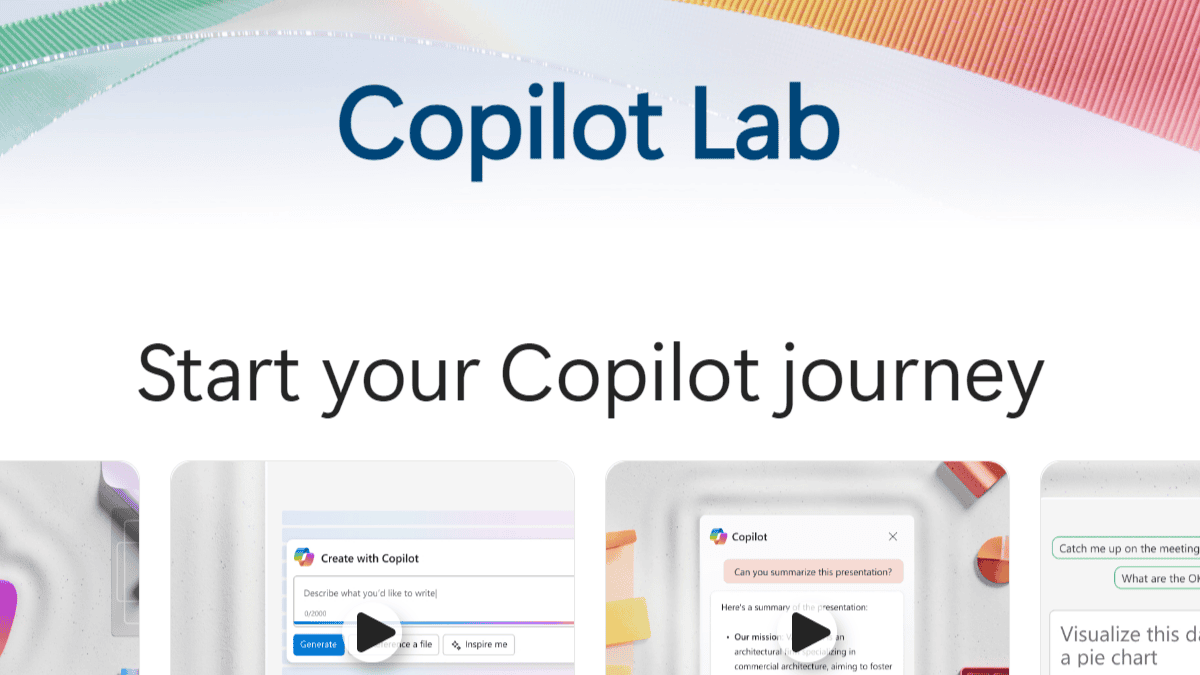Windows 11 Insider Preview build 26052 har en dold funktion, och här är hur du kan aktivera den
2 min. läsa
Publicerad den
Läs vår informationssida för att ta reda på hur du kan hjälpa MSPoweruser upprätthålla redaktionen Läs mer
Viktiga anteckningar
- Microsofts Windows 11 Insider Preview Build 26052 har en dold tillgänglighetsfunktion.
- Den dolda funktionen heter Speak for me.
- Du behöver ViveTool för att aktivera funktionen.

Microsoft släppte en ny Insider Preview build 26052 igår, som lägger till en uppsjö av nya funktioner för användare av Dev- och Canary-kanalen. Men utöver vad Microsoft märkte som nytt i bygget, finns det en anmärkningsvärd ny funktion som är gömd i den senaste Dev and Canary-kanaluppdateringen.
Som först upptäcktes av PhantomOcean3 på X (tidigare känd som Twitter), är en ny tillgänglighetsfunktion som heter "Speak for me" gömd i Windows 11 Build 26052. Namnet på funktionen förklarar i stort sett vad den är tänkt att göra: den låter dig skriv vad du vill att Windows ska tala högt och skapa din röstavatar. Du kan använda den rösten för att kommunicera med människor i onlinemöten eller personliga konversationer.
Microsoft kommer inte att tvinga användarna på den här funktionen. Du kommer att kunna trycka på Vinn nyckel + ctrl + T för att snabbt slå på eller av funktionen. Alternativt finns det en dedikerad sida för "Speak for me"-funktionen i appen Inställningar. Om det är vad du föredrar, öppna appen Inställningar genom att trycka på Vinn nyckel + I på tangentbordet och navigera sedan till Tillgänglighet > Tala för mig och aktivera/avaktivera Tala för mig växla.
Men innan du vet hur du aktiverar eller inaktiverar det måste du veta hur du får den dolda funktionen att visas på din PC som kör Build 26052. Tja, det är superenkelt: du måste ha ViveTool installerat på din dator. Om du inte har problem med verktyg från tredje part följer du stegen nedan för att aktivera funktionen.
Så här aktiverar du Speak for me i Windows 11 via ViveTool
- Ladda ner ViveTool GUI från GitHub.
- Installera appen.
- Öppna appen och sök efter funktion 47123936 ID.
- Aktivera det.
När du har aktiverat funktions-ID:t måste du starta om datorn för att ändringarna ska träda i kraft. Det är dock värt att notera att detta för närvarande är i testfasen, och som noterats av PhantomOcean3, fungerar funktionen för närvarande inte ens efter att ha aktiverats från sidan Inställningar. Ändå är vi hoppfulla att det kommer att börja fungera under de kommande dagarna.